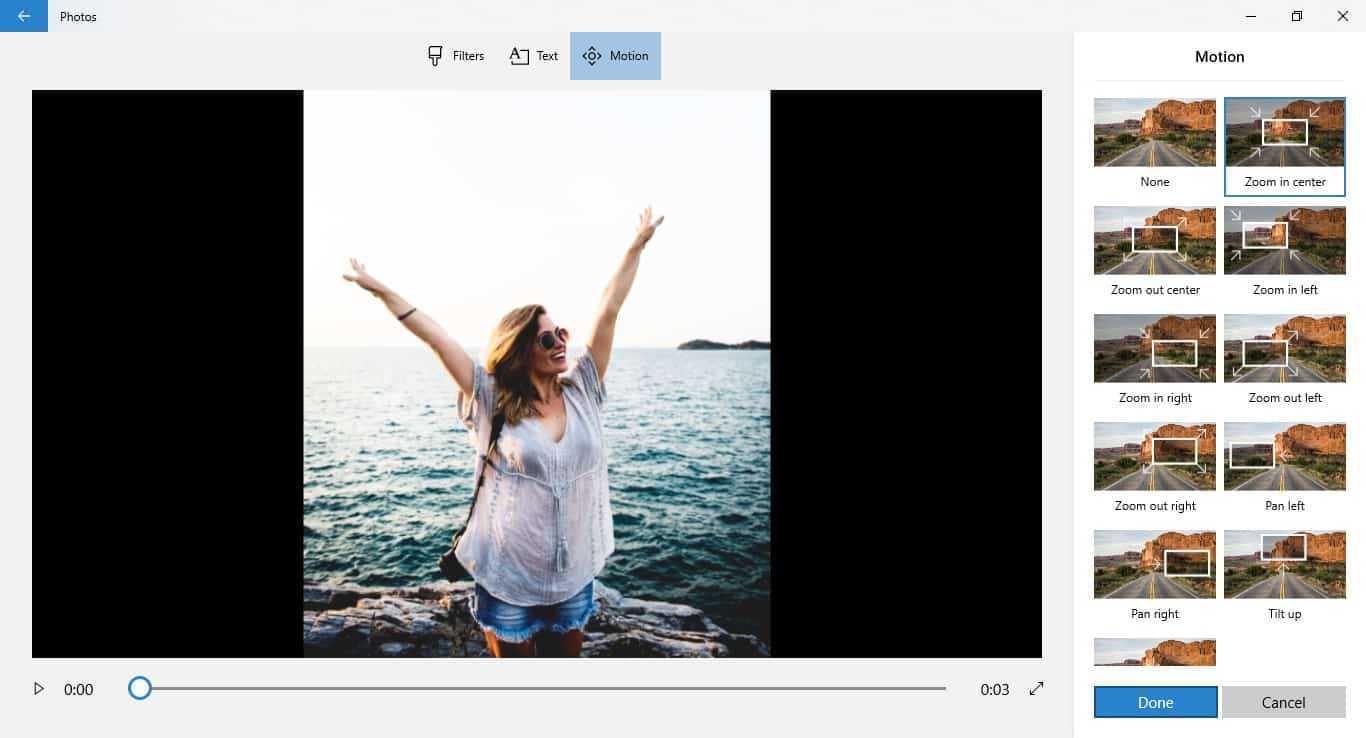
பயப்பட வேண்டாம்! சில எளிய படிகள் மூலம் உங்கள் புகைப்படத் தொகுப்பை அற்புதமான விளக்கக்காட்சியாக மாற்றலாம்.
மைக்ரோசாஃப்ட் புகைப்படங்களைத் திறந்து, திரையின் மேற்புறத்தில் உருவாக்கு என்பதைத் தேர்ந்தெடுக்கவும். பயணம் அல்லது குறிப்பிட்ட நிகழ்வாக இருந்தாலும் உங்கள் படங்களுக்கு ஏற்ற தீம் ஒன்றை நீங்கள் தேர்வு செய்யலாம்.
உங்கள் படங்களை வெவ்வேறு கோப்புறைகளிலிருந்து அல்லது உங்கள் சாதனத்திலிருந்து நேராகப் பதிவேற்றவும். மைக்ரோசாஃப்ட் புகைப்படங்கள் உங்கள் எல்லா புகைப்படங்களையும் ஒரே இடத்தில் சேகரிப்பதை எளிதாக்குகிறது.
அடுத்து, மாற்றங்கள் மற்றும் இசையுடன் உங்கள் ஸ்லைடுஷோவை மேம்படுத்தவும். மைக்ரோசாஃப்ட் புகைப்படங்கள் உங்கள் படங்கள் ஒன்றோடொன்று சரிய உதவும் மாற்ற விளைவுகளை வழங்குகிறது. கூடுதலாக, நீங்கள் மனநிலையை அமைக்க இசை டிராக்குகளை சேர்க்கலாம்.
சிறந்த பாகங்களில் ஒன்று புத்திசாலித்தனமான கதை சொல்லும் அம்சம் . மேம்பட்ட வழிமுறைகள் உங்கள் படங்களில் உள்ள முகங்களைக் கண்டறிந்து அவற்றுக்கிடையே குளிர்ச்சியான அனிமேஷன்களை உருவாக்கும். இது கூடுதல் வேலை இல்லாமல் உங்கள் ஸ்லைடுஷோவில் தொழில்முறை மற்றும் தனிப்பட்ட தொடர்பை சேர்க்கிறது.
ஸ்லைடு காட்சிகள் பொழுதுபோக்க மற்றும் கல்வி கற்பதற்கு கண்ணாடி விளக்கு ஸ்லைடுகள் பயன்படுத்தப்பட்ட பழங்காலத்திலிருந்தே உள்ளன. இப்போது, எங்களிடம் மைக்ரோசாஃப்ட் புகைப்படங்கள் போன்ற மென்பொருட்கள் எந்த நேரத்திலும் மாறும் மற்றும் பார்வைக்கு ஈர்க்கும் ஸ்லைடு காட்சிகளை உருவாக்குகின்றன.
உங்கள் பார்வையாளர்களைக் கவரும் கதையைச் சொல்ல மைக்ரோசாஃப்ட் புகைப்படங்களைப் பயன்படுத்தவும். உங்கள் புகைப்படங்கள் உயிருடன் வந்து நீடித்த தாக்கத்தை ஏற்படுத்தட்டும்.
மைக்ரோசாஃப்ட் புகைப்படங்களின் கண்ணோட்டம்
மைக்ரோசாஃப்ட் புகைப்படங்கள் தங்கள் காட்சி கதைசொல்லலை மேம்படுத்த விரும்பும் எவருக்கும் அவசியம். இது பயனர் நட்பு இடைமுகம் மற்றும் மேம்பட்ட அம்சங்களைக் கொண்டுள்ளது.
உங்கள் கேமரா அல்லது ஸ்மார்ட்போனிலிருந்து புகைப்படங்கள் மற்றும் வீடியோக்களை இறக்குமதி செய்து அவற்றை ஆல்பங்களாக வகைப்படுத்தவும்.
வார்த்தையில் வணிக அட்டையை எவ்வாறு வடிவமைப்பது
எடிட்டிங் கருவிகள் பிரகாசம், மாறுபாடு, வடிப்பான்களைப் பயன்படுத்துதல் மற்றும் பலவற்றைச் சரிசெய்ய உங்களை அனுமதிக்கின்றன.
புகைப்படங்களைக் காண்பிக்க அல்லது விளக்கக்காட்சிகளை உருவாக்க டைனமிக் ஸ்லைடு காட்சிகளை உருவாக்கவும்! உங்கள் லைப்ரரியில் விரும்பிய படங்கள்/வீடியோக்களை ஒழுங்கமைக்கவும், மைக்ரோசாஃப்ட் புகைப்படங்கள் மென்மையான மாற்றங்களைப் பயன்படுத்தும்.
ராயல்டி இல்லாத டிராக்குகளின் தேர்வில் இருந்து உங்கள் ஸ்லைடுஷோவில் இசையைச் சேர்க்கவும் அல்லது உங்கள் சொந்த இசையை இறக்குமதி செய்யவும்.
ஸ்லைடுஷோ வேகத்துடன் இசையின் டெம்போவை ஒத்திசைக்கவும்.
தனிப்பட்ட ஸ்லைடுகளில் தலைப்புகள் அல்லது உரை மேலடுக்குகளைச் சேர்க்கவும்.
படி 1: மைக்ரோசாஃப்ட் புகைப்படங்களைத் திறக்கவும்
- வசீகரிக்கும் ஸ்லைடுஷோவை உருவாக்க மைக்ரோசாஃப்ட் புகைப்படங்களைத் திறக்கவும்! தொடக்க மெனு அல்லது தேடல் பட்டியில் அதைக் கண்டறியவும்.
- பயன்பாட்டைத் தொடங்க ஐகானைக் கிளிக் செய்யவும். இப்போது நீங்கள் தொடங்கத் தயாராக உள்ளீர்கள்!
- முகப்புத் திரையில், பல்வேறு விருப்பங்கள் இருக்கும். உங்களைப் பழக்கப்படுத்திக்கொள்ள சிறிது நேரம் ஒதுக்குங்கள்.
- மேல் வலது மூலையில் உள்ள உருவாக்கு பொத்தானைப் பார்க்கவும்.
- கீழ்தோன்றும் மெனுவிலிருந்து ஸ்லைடுஷோவைத் தேர்ந்தெடுக்கவும்.
- டைனமிக் விளக்கக்காட்சியை உருவாக்க நீங்கள் தயாராக உள்ளீர்கள். உங்கள் படைப்பாற்றலைக் கட்டவிழ்த்து உங்கள் பார்வையாளர்களை ஈர்க்கவும்.
வேடிக்கையான உண்மை: மைக்ரோசாப்ட் புகைப்படங்கள் உலகளவில் 1 பில்லியனுக்கும் அதிகமான பதிவிறக்கங்களைக் கொண்டுள்ளன! (ஆதாரம்: விண்டோஸ் சென்ட்ரல்).
படி 2: புகைப்படங்களை இறக்குமதி செய்தல்
- மைக்ரோசாஃப்ட் புகைப்படங்களைத் திறக்கவும்.
- மேலே உள்ள உருவாக்கு பொத்தானைக் கிளிக் செய்யவும்.
- இசையுடன் தானியங்கி வீடியோவைத் தேர்ந்தெடுக்கவும்.
- புகைப்படங்கள் மற்றும் வீடியோக்களைச் சேர் பொத்தானைக் கொண்டு புகைப்படங்களையும் வீடியோக்களையும் சேர்க்கவும். பலவற்றை தேர்வு செய்யலாம்.
- ஸ்லைடுஷோவில் புகைப்படங்களை இறக்குமதி செய்ய உருவாக்கு என்பதைக் கிளிக் செய்யவும்.
சிறந்த ஸ்லைடுஷோவிற்கு நீங்கள் புகைப்படங்களின் வரிசையை சரிசெய்யலாம், இசை அல்லது தலைப்புகளைச் சேர்க்கலாம்.
சார்பு உதவிக்குறிப்பு: உங்கள் படங்களை எளிதாக ஸ்லைடுஷோ உருவாக்கும் செயல்முறைக்கு மைக்ரோசாஃப்ட் புகைப்படங்களில் இறக்குமதி செய்வதற்கு முன் அவற்றை ஒழுங்கமைக்கவும்.
படி 3: புகைப்படங்களை ஒழுங்கமைத்தல்
படி 3 என்பது மைக்ரோசாஃப்ட் புகைப்படங்கள் ஸ்லைடுஷோவுக்கான படங்களை ஒழுங்கமைப்பதற்கான முக்கியமான பணியாகும். உங்களுக்கு உதவ ஒரு வழிகாட்டி இங்கே:
- ஒத்த படங்களைக் குழுவாக்கவும்: உங்கள் சேகரிப்பு மற்றும் குழு போன்ற படங்களை ஒன்றாகச் செல்லவும். இது அவர்களை சிறப்பாக ஏற்பாடு செய்ய உதவுகிறது.
- கோப்புறைகள் அல்லது ஆல்பங்களை உருவாக்கவும்: வரிசைப்படுத்திய பிறகு, வெவ்வேறு தீம்கள் அல்லது ஸ்லைடுஷோவின் பகுதிகளுக்கு கோப்புறைகள் அல்லது ஆல்பங்களை உருவாக்கவும். அதை ஒழுங்கமைத்து, பின்னர் படங்களைக் கண்டுபிடிப்பதற்கு இது உதவும்.
- தேவைப்பட்டால் கோப்புகளை மறுபெயரிடவும்: IMG_001 போன்ற பொதுவான பெயர்கள் ஏதேனும் படங்களுக்கு இருந்தால், அவற்றை மறுபெயரிடவும். எ.கா. கோடை_விடுமுறை_2019_001. இது ஒவ்வொரு படத்தையும் அடையாளங்காணுவதை எளிதாக்குகிறது மற்றும் ஸ்லைடுஷோவிற்கு எவற்றைத் தேர்ந்தெடுக்கிறது.
- தேவையற்ற புகைப்படங்களை நீக்க: உங்கள் சேகரிப்பில் சென்று நகல் அல்லது தேவையற்ற புகைப்படங்களை அகற்றவும். இது தேர்வை எளிதாக்குகிறது மற்றும் சிறந்த படங்களை ஸ்லைடுஷோவில் சேர்க்கிறது.
- புகைப்படங்களை ஒழுங்கமைக்கவும்: ஒவ்வொரு கோப்புறையிலும் அல்லது ஆல்பத்திலும் உள்ள புகைப்படங்களை நீங்கள் ஸ்லைடுஷோவில் தோன்ற விரும்பும் வரிசையில் அமைக்கவும். மறுவரிசைக்கு இழுத்து விடுங்கள்.
புகைப்படங்களை திறம்பட ஒழுங்கமைப்பது பார்வைக்கு ஈர்க்கும் விளக்கக்காட்சிக்கு முக்கியமாகும். கதைசொல்லலை மேம்படுத்த, தலைப்புகள் அல்லது தலைப்புகளைச் சேர்க்கவும்.
ஒரு கதையை பகிர்ந்து கொள்கிறேன். கடந்த ஆண்டு, எனது தோழி டினா தனது பெற்றோரின் ஆண்டுவிழாவிற்காக ஒரு ஏக்கம் நிறைந்த ஸ்லைடுஷோவை உருவாக்கினார். மைல்கற்களுக்கு ஏற்ப பழைய குடும்ப புகைப்படங்களை ஒழுங்கமைப்பதன் மூலம், அவர் நினைவக பாதையில் ஒரு பயணத்தை உருவாக்கினார், அது அனைவருக்கும் மகிழ்ச்சியைத் தந்தது.
படி 4: இசை அல்லது ஒலி விளைவுகளைச் சேர்த்தல்
உங்கள் ஸ்லைடுஷோவில் இசை அல்லது ஒலி விளைவுகளைச் சேர்ப்பதன் மூலம் உங்கள் பார்வையாளர்களுக்கான ஒட்டுமொத்த அனுபவத்தை மேம்படுத்துங்கள்! இதை நீங்கள் எளிதாக செய்யலாம் மைக்ரோசாப்ட் புகைப்படங்கள் .
- முதலில், மென்பொருளைத் திறந்து, திட்டத்தைத் தேர்ந்தெடுக்கவும்.
- பின்னர் திருத்து பொத்தானை மற்றும் இசை தாவலைக் கிளிக் செய்யவும்.
- உங்கள் தனிப்பட்ட சேகரிப்பு அல்லது முன்பே நிறுவப்பட்ட ஒலிப்பதிவுகளிலிருந்து இசையைத் தேர்ந்தெடுக்கவும்.
- இசையைச் சேர் என்பதைக் கிளிக் செய்து, வால்யூம், ஃபேட் இன்/அவுட் மற்றும் லூப் விருப்பங்கள் போன்ற அமைப்புகளைச் சரிசெய்யவும்.
மேலும், மைக்ரோசாப்ட் புகைப்படங்கள் கைதட்டல் மற்றும் சிரிப்பு போன்ற உள்ளமைக்கப்பட்ட ஒலி விளைவுகளை வழங்குகிறது. அவற்றை ஸ்லைடுஷோவில் பொருத்தமான இடங்களில் வைக்கவும்.
உங்கள் பார்வையாளர்களை ஈடுபாட்டுடன் வைத்திருக்க ஒவ்வொரு ஸ்லைடு மாற்றத்திற்கும் வெவ்வேறு பாடல்கள் அல்லது ஒலி விளைவுகளைப் பயன்படுத்த முயற்சிக்கவும். இசை அல்லது ஒலி விளைவுகளுடன், உங்கள் விளக்கக்காட்சியை சாதாரணத்திலிருந்து அசாதாரணமானதாக மாற்றுவீர்கள்! முயற்சி செய்து பாருங்கள் வித்தியாசத்தைப் பாருங்கள்!
படி 5: ஸ்லைடுஷோவை திருத்துதல்
ஈர்க்கக்கூடிய விளக்கக்காட்சியை உருவாக்கும் போது எடிட்டிங் முக்கியமானது. உறுப்புகளைச் சரிசெய்வதன் மூலம், உங்கள் ஸ்லைடுஷோவை அழகாகக் காட்டலாம் மற்றும் உங்கள் படைப்பாற்றலைக் காட்டலாம். எடிட்டிங் செயல்முறையை அதிகம் பயன்படுத்த உங்களுக்கு உதவும் வழிகாட்டி இங்கே:
- மாற்றங்களைத் தனிப்பயனாக்கு: ஸ்லைடுகளை எளிதாக மாற்ற பல்வேறு விளைவுகளிலிருந்து தேர்வு செய்யவும். கொஞ்சம் நேர்த்தியையும் திரவத்தையும் சேர்க்க ஃபேட், வைப் அல்லது ஜூம் போன்ற விருப்பங்களை முயற்சிக்கவும்.
- ஸ்லைடு கால அளவை சரிசெய்யவும்: ஒவ்வொரு ஸ்லைடும் திரையில் எவ்வளவு நேரம் தோன்றும் என்பதை கால அளவை மாற்றுவதன் மூலம் நிர்வகிக்கவும். இது காட்சிகளை ஆடியோவுடன் ஒத்திசைக்கவும் பார்வையாளர்களுக்குப் படிக்க போதுமான நேரத்தை வழங்கவும் உங்களை அனுமதிக்கிறது.
- தலைப்புகளைச் சேர்க்கவும்
- தேவையற்ற கூறுகளை அகற்றவும்: சில கூறுகள் உங்கள் ஸ்லைடுஷோவுக்கு உதவவில்லை என்றால், அவற்றை அகற்றவும். முக்கிய செய்தியிலிருந்து கவனத்தை சிதறடிக்கும் படங்கள் அல்லது உரைகளை நீக்க தயங்க வேண்டாம்.
- வடிப்பான்கள் மற்றும் விளைவுகளைப் பயன்படுத்து: தனித்தனி ஸ்லைடுகளில் வடிப்பான்கள் மற்றும் விளைவுகளைச் சேர்ப்பதன் மூலம் உங்கள் ஸ்லைடுஷோவை மிகவும் அழகாக்குங்கள். செபியா, கருப்பு மற்றும் வெள்ளை அல்லது விண்டேஜ் டோன்கள் போன்ற விருப்பங்களுடன் பரிசோதனை செய்யுங்கள்.
திருத்தும் போது, உங்கள் ஸ்லைடுஷோ முழுவதும் சீரான கதை ஓட்டத்தை வைத்திருக்கவும். ஒவ்வொரு மாற்றமும் உங்கள் செய்தியை திறம்படப் பெற உதவுகிறது என்பதை உறுதிப்படுத்தவும்.
நான் ஒருமுறை ஒரு வாடிக்கையாளரை வைத்திருந்தேன், அவருக்கு அவர்களின் வணிக விளக்கக்காட்சிக்கு ஸ்லைடுஷோ தேவைப்பட்டது. திருத்தும் போது, அவர்களின் பிராண்டிற்கு ஏற்ற ஒன்றைக் கண்டுபிடிக்கும் வரை பல்வேறு மாற்றங்கள் மற்றும் விளைவுகளை முயற்சித்தோம். முடிவில், அவர்களின் பார்வையாளர்களைக் கவரும் மற்றும் சாத்தியமான முதலீட்டாளர்கள் மீது பெரும் தாக்கத்தை ஏற்படுத்தக்கூடிய ஒரு அற்புதமான ஸ்லைடுஷோவை உருவாக்கினோம்.
படி 6: மாறுதல் விளைவுகளைத் தனிப்பயனாக்குதல்
மாற்றம் விளைவுகளைத் தனிப்பயனாக்குவது உங்கள் மைக்ரோசாஃப்ட் புகைப்படங்கள் ஸ்லைடுஷோவை மிகவும் ஈர்க்கக்கூடியதாக மாற்றும். எப்படி என்பது இங்கே:
- என்பதைத் தேர்ந்தெடுக்கவும் மாற்றம் தாவல் . நீங்கள் அனைத்து படங்களையும் சேர்த்ததும், திரையின் மேல் உள்ள தாவலைக் கிளிக் செய்யவும்.
- மாற்றம் விளைவைத் தேர்ந்தெடுக்கவும். கிடைக்கக்கூடிய விளைவுகளை உருட்டவும், நீங்கள் விரும்பும் ஒன்றைத் தேர்ந்தெடுக்கவும். ஒவ்வொரு விளைவை முன்னோட்டமிட, உங்கள் கர்சரைக் கொண்டு அதன் மேல் வட்டமிடவும்.
- கால அளவை சரிசெய்யவும். மாற்றம் எவ்வளவு காலம் நீடிக்கும் என்பதை ஸ்லைடரைப் பயன்படுத்தி தீர்மானிக்கவும். நீங்கள் ஒரு குறிப்பிட்ட நேரத்தை அமைக்கலாம் அல்லது புகைப்படத்தின் நீளத்திற்கு ஏற்ப அதை சரிசெய்யலாம்.
- அனைத்து ஸ்லைடுகளுக்கும் விண்ணப்பிக்கவும் (விரும்பினால்). எல்லா ஸ்லைடுகளுக்கும் ஒரே மாதிரியான மாற்றத்தை நீங்கள் விரும்பினால், அனைத்திற்கும் பயன்படுத்து என்பதைக் கிளிக் செய்யவும்.
- தனிப்பட்ட மாற்றங்களைத் தனிப்பயனாக்குங்கள் (விரும்பினால்). குறிப்பிட்ட ஸ்லைடுகளுக்கு வெவ்வேறு மாற்றங்களை வழங்க, எடிட்டிங் பயன்முறைக்குச் சென்று ஸ்லைடைத் தேர்ந்தெடுக்கவும். பின்னர், 2-4 படிகளை மீண்டும் செய்யவும்.
- மற்ற மாற்றங்களுக்கு 2-5 படிகளை மீண்டும் செய்யவும். உங்கள் ஸ்லைடுஷோ முழுவதும் வெவ்வேறு விளைவுகளை நீங்கள் விரும்பினால், ஒவ்வொரு புதிய மாற்றத்திற்கும் படிகளை மீண்டும் செய்யவும்.
வசீகரிக்கும் விளக்கக்காட்சிக்கு, சில கூடுதல் பரிந்துரைகள்:
- அதை சீராக வைத்திருங்கள். ஒத்திசைவான தோற்றத்திற்கு உங்கள் விளக்கக்காட்சி முழுவதும் ஒரே மாதிரியான மாற்றங்களைப் பயன்படுத்தவும். நிலைத்தன்மை பார்வையாளரின் ஈடுபாட்டை பராமரிக்க உதவுகிறது.
- மாற்றங்களை உள்ளடக்கத்துடன் பொருத்தவும். ஒவ்வொரு ஸ்லைடின் உள்ளடக்கம் அல்லது மனநிலையுடன் சில மாற்றங்களை எவ்வாறு சீரமைப்பது என்பதைக் கவனியுங்கள். தீவிரமான அல்லது உணர்ச்சிகரமான படங்களுக்கு நுட்பமான மாற்றங்களைப் பயன்படுத்தவும். சுறுசுறுப்பான ஸ்லைடுகள் ஃபிளிப்ஸ் அல்லது ஸ்பின்ஸ் போன்ற டைனமிக் மாற்றங்களிலிருந்து பயனடையலாம்.
- அதை மிகைப்படுத்தாதீர்கள். மாறுதல் விளைவுகள் காட்சி ஆர்வத்தைச் சேர்க்கும் அதே வேளையில், அதிகமான அல்லது அதிக சிக்கலான மாற்றங்களைப் பயன்படுத்தாமல் கவனமாக இருங்கள். அதிகப்படியான விளைவுகள் பார்வையாளர்களை திசைதிருப்பலாம் மற்றும் தொழில்முறையற்றதாக தோன்றலாம்.
படி 7: உரை அல்லது தலைப்புகளைச் சேர்த்தல்
வசீகரிக்கும் உரை மற்றும் தலைப்புகளுடன் உங்கள் ஸ்லைடுஷோவை உயர்த்தவும்! மைக்ரோசாஃப்ட் புகைப்படங்கள் அதை மிக எளிதாக்குகிறது. எப்படி என்பது இங்கே:
- பயன்பாட்டைத் திறக்கவும்.
- ஸ்லைடுஷோவைத் தேர்ந்தெடுக்கவும்.
- உரை விருப்பத்தை கிளிக் செய்யவும்.
- உரையை உள்ளிட்டு எழுத்துரு, அளவு மற்றும் வண்ணத்தைத் தனிப்பயனாக்கவும்.
வெவ்வேறு எழுத்துருக்கள், வண்ணங்கள், அனிமேஷன்கள் மற்றும் விளைவுகள் மூலம் உங்கள் தலைப்புகளை ஜாஸ் செய்யலாம். ஆக்கப்பூர்வமாக இருக்க தைரியம் மற்றும் உங்கள் விளக்கக்காட்சியை தனித்துவமாக்குங்கள்! உங்கள் பார்வையாளர்களைக் கவர்வதற்கான இந்த வாய்ப்பைத் தவறவிடாதீர்கள் - மைக்ரோசாஃப்ட் புகைப்படங்கள் மூலம் இன்றே உங்கள் ஸ்லைடு காட்சிகளில் உரை மற்றும் தலைப்புகளைச் சேர்க்கத் தொடங்குங்கள்!
படி 8: ஸ்லைடுஷோவை முன்னோட்டமிடுதல் மற்றும் சேமித்தல்
மைக்ரோசாஃப்ட் புகைப்படங்களில் ஸ்லைடுஷோவை உருவாக்கிய பிறகு, உங்கள் தலைசிறந்த படைப்பை முன்னோட்டமிட்டுச் சேமிக்க வேண்டிய நேரம் இது. பகிர்வதற்கு முன் உங்கள் ஸ்லைடுஷோ எவ்வாறு தோன்றும் என்பதைப் பார்க்க இந்தப் படி உங்களை அனுமதிக்கிறது. இந்த வழிமுறைகளை பின்பற்றவும்:
- கிளிக் செய்யவும் முன்னோட்ட மைக்ரோசாஃப்ட் புகைப்படங்கள் சாளரத்தின் மேலே உள்ள பொத்தான். இது உங்கள் ஸ்லைடுஷோவை ஆரம்பத்தில் இருந்து இயக்கும்.
- திரையின் கீழே உள்ள தொடர்புடைய பொத்தான்களைக் கிளிக் செய்வதன் மூலம் எந்த நேரத்திலும் ஸ்லைடுஷோவை இடைநிறுத்தலாம் அல்லது நிறுத்தலாம்.
- அழுத்தவும் தொகு முன்னோட்டத்திற்குப் பிறகு ஏதேனும் மாற்றங்களைச் செய்ய விரும்பினால் பொத்தான். இது மீண்டும் எடிட்டிங் பயன்முறைக்கு செல்கிறது.
- கிளிக் செய்யவும் சேமிக்கவும் அடுத்த பொத்தான் முன்னோட்ட உங்கள் ஸ்லைடுஷோவில் நீங்கள் திருப்தி அடையும் போது பொத்தான். கீழ்தோன்றும் மெனு தோன்றும்.
- உங்களுக்கு ஏற்ற சேமிப்பு விருப்பத்தை தேர்வு செய்யவும். உதாரணமாக, தேர்ந்தெடுக்கவும் காணொளி வீடியோ கோப்பாக சேமிக்க அல்லது திட்டம் பின்னர் திருத்துவதைத் தொடரவும்.
- சேமிப்பு செயல்முறையை முடிக்க அறிவுறுத்தல்கள் அல்லது அமைப்புகளைப் பின்பற்றவும். ஒரு இடத்தைக் குறிப்பிடவும் மற்றும் கோப்பிற்கு ஒரு பெயரை வழங்கவும்.
- உங்கள் ஸ்லைடுஷோவின் நகலை சேமிக்க நினைவில் கொள்ளுங்கள், எனவே அசல் பதிப்பு அப்படியே இருக்கும்.
சார்பு உதவிக்குறிப்பு: மைக்ரோசாஃப்ட் புகைப்படங்களுக்கு வெளியே மீடியா பிளேயர் மூலம் நீங்கள் சேமித்த ஸ்லைடுஷோவை மீண்டும் ஒரு முறை இயக்கவும். இந்த வழியில், பகிர்வதற்கு அல்லது அதைப் பயன்படுத்துவதற்கு முன், எல்லாமே நோக்கமாகத் தோன்றும் என்பதை நீங்கள் உறுதிப்படுத்திக் கொள்ளலாம்.
முடிவுரை
மைக்ரோசாஃப்ட் புகைப்படங்களில் ஸ்லைடுஷோவை உருவாக்குவது எளிது! கவர்ச்சிகரமான விளக்கக்காட்சிக்கு இந்தப் படிகளைப் பின்பற்றவும்:
- விரும்பிய புகைப்படங்களைத் தேர்ந்தெடுக்கவும்.
- அவற்றை ஒழுங்காக ஒழுங்கமைக்கவும்.
- மாற்றங்கள் மற்றும் இசையைச் சேர்க்கவும்.
- இறுதியாக, உங்கள் தலைசிறந்த படைப்பைச் சேமித்து பகிர்ந்து கொள்ளுங்கள்.
உங்கள் ஸ்லைடுஷோவில் நீங்கள் சேர்க்க விரும்பும் புகைப்படங்களைத் தேர்ந்தெடுக்கவும். இழுத்து விடுவதன் மூலம் அவற்றை எளிதாக மறுவரிசைப்படுத்தவும். நீங்கள் ஒவ்வொரு புகைப்படத்தையும் சுழற்றலாம் மற்றும் அளவை மாற்றலாம்.
மாற்றம் விளைவுகளுடன் உங்கள் ஸ்லைடுஷோவின் காட்சி முறையீட்டை மேம்படுத்தவும். மைக்ரோசாஃப்ட் புகைப்படங்கள் ஸ்லைடு, ஃபேட், கிராஸ்ஃபேட் - மேலும் பலவற்றை வழங்குகிறது! உங்களுக்கு மிகவும் பொருத்தமான ஒன்றைக் கண்டறியவும்.
ஸ்கிரீன்ஷாட் பொத்தான் விசைப்பலகை
பின்னணி இசை அல்லது ஆடியோ விவரிப்புகளைச் சேர்க்கவும். உங்கள் தனிப்பட்ட தொகுப்பிலிருந்து ஒரு பாடலைத் தேர்வுசெய்யவும் அல்லது முன்பே தேர்ந்தெடுக்கப்பட்ட ஆடியோ டிராக்குகளிலிருந்து தேர்ந்தெடுக்கவும். இது உங்கள் விளக்கக்காட்சிக்கு சூழலை சேர்க்கிறது.
புகைப்படங்கள், மாற்றங்கள் மற்றும் இசையை ஏற்பாடு செய்து முடித்ததும், உங்கள் ஸ்லைடுஷோவைச் சேமித்து பகிரவும். மைக்ரோசாஃப்ட் புகைப்படங்கள் வீடியோ கோப்பாக சேமிக்கிறது. மின்னஞ்சல் அல்லது சமூக ஊடகங்கள் மூலம் பகிரவும்.
புரோ உதவிக்குறிப்பு: எளிமையாக இருங்கள்! காட்சிகள் மற்றும் உரையுடன் கூடிய ஸ்லைடுகளைக் கூட்ட வேண்டாம். சிறந்த தாக்கத்திற்கு உங்கள் சிறந்த புகைப்படங்களைக் காட்சிப்படுத்தவும்.














